 Как установить Android P с помощью Android Studio
Как установить Android P с помощью Android Studio
Как установить Android P на ПК с помощью Android Studio. Привет и добро пожаловать в другую статью. В этой статье я расскажу, как установить Android P с помощью Android Studio. Знаете ли вы об Android P? так вы знаете, как установить его на ПК? Хотите попробовать новую версию? Знаете ли вы, что у него есть новые функции?. Итак, вы хотите разобраться во всех этих ответах, прочитайте статью шаг за шагом, и тогда вы получите то, что хотите.
Как установить Android P на ПК с помощью Android Studio
Статья по теме:
Установка Android Oreo на Virtual Box и VMWare Windows 10
Как установить Android KitKat 6.0 на VMware Win 10
Содержание
- Как установить Android P на ПК с помощью Android Studio в Windows
- Как установить Android P на ПК с помощью Android Studio:
- Как установить Android P на ПК с помощью Android Studio
- Вывод:
Как установить Android P на ПК с помощью Android Studio в Windows
Что такое Android P?
Android P — девятая основная версия операционной системы Android. Google только что выпустил Android P Developer. Здесь все, что мы знаем о том, как установить его на ПК. Но Android P Developer доступен только для Pixel, Pixel XL, Pixel 2 и Pixel 2 XL. Вы можете загрузить образ системы Android P и установить его на свое устройство или запустить Android P в эмуляторе.
 Android P
Android P
Что такое функции Android P?
- Новый пользовательский интерфейс для меню быстрых настроек.
- часы переместились влево от панели уведомлений.
- Экономия заряда батареи больше не отображает оранжевое наложение на панели уведомлений и строки состояния. .
- В параметры электропитания добавлена кнопка «Снимок экрана».
- Новый режим «Блокировка», который отключает биометрическую аутентификацию после активации.
- Новые переходы для переключения между приложениями или действий внутри приложений.
- Поддержка вырезов дисплея.
- Переработан ползунок громкости.
- Процент заряда батареи отображается на постоянно включенном дисплее.
- И многое другое.
Необходимый файл.
- Загрузить Android Studio.
Как установить Android P на ПК с помощью Android Studio:
Шаг 1. Загрузите Android studio по указанной ссылке, затем дождитесь установки.
Шаг 2: Итак, установка завершена, затем запустите ее. Теперь нажмите “начать новый проект Android Studio“.
 нажмите
нажмите
Шаг 3. После создания нового проекта выберите “Добавить активность” ; затем нажмите «Далее».
 следующий
следующий
Шаг 4: Теперь настройте свой проект, затем дайте имя, выберите Android p из минимального уровня API.
 настроить
настроить
Шаг 5. По завершении загрузки и обновления вы увидите новую страницу, похожую на кодировку. Взгляните на верхнюю часть страницы и найдите AVD Manager.
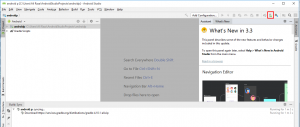
Шаг 6. Откроется новая страница, затем нажмите & #8220;создать виртуальное устройство”.
создайте виртуальный
Шаг 7: Выберите аппаратный модуль для Android, который вы хотите использовать. Мы рекомендуем выбрать Google Pixel 2 XL. Помните, что вы также можете выбрать разрешение для создаваемого устройства Android.
Как установить Android P на ПК с помощью Android Studio

Шаг 8. Когда вы выбираете оборудование Android, теперь вам нужно скачать образ системы для устройства, которое вы хотите создать. Так как мы собираемся протестировать Android P, рекомендуем загрузить и установить Android P.
 Загрузить Android Pie
Загрузить Android Pie
Шаг 9: Когда образ системы для устройства Android будет загружен, кнопка «Далее» также активируется, поэтому нажмите ее и перейдите к следующему шагу.
 нажмите «Далее»
нажмите «Далее»
Шаг 10: Теперь еще раз для подтверждения Android Studio попросит вас проверить указанные ниже настройки для созданного вами устройства. Если вы не хотите, просто нажмите «Изменить» и настройки, поэтому, если вы согласны с этой настройкой, нажмите Готово, и мастер близко.
 нажмите «Готово»
нажмите «Готово»
Шаг 11. Итак, оПосле закрытия мастера вы перейдете в Диспетчер виртуальных устройств Android, чтобы запустить созданное нами виртуальное устройство, просто нажмите кнопку воспроизведения и подождите, пока Android Studio запустится на виртуальном устройстве Android.
 нажмите на этот
нажмите на этот
Шаг 12: Итак, теперь вы можете посмотреть на экране Android P здесь, в Windows 10.

Заключение :
Итак, шаг за шагом, как установить Android P на ПК с помощью Android Studio. Наслаждайтесь Android P на вашем компьютере. Поэтому, если у вас возникнут какие-либо проблемы по этому поводу, не стесняйтесь комментировать. так что спасибо за посещение.
LinkedIn Tumblr Pinterest Reddit ВКонтакте Поделиться по электронной почте Печать


